Win8系统提示未安装音频设备如何处理。 处理Win8系统提示未安装音频设备的方法。
发布时间:2017-07-04 14:36:12 浏览数:
今天给大家带来Win8系统提示未安装音频设备如何处理。,处理Win8系统提示未安装音频设备的方法。,让您轻松解决问题。
Win8系统已经出来好几年了,但是我们遇到一些问题还是不知道如何解决,最常见的问题要数Win8系统提示未安装音频设备了,那么遇到这个问题该怎么办呢?不懂的朋友请看以下文章内容。
方法/步骤:
1、先查看我们的声卡安装好了没。右键“我的电脑”,左键点击“属性”,点击“设备管理器”。
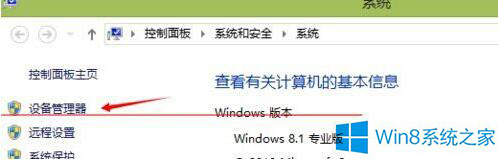
2、检查这两个地方有没有黄色感叹号,如果有,则表明声卡没有安装好,就需要百度一下你自己机型的显卡驱动,然后下载安装;如果没有,我们进行下一步操作。
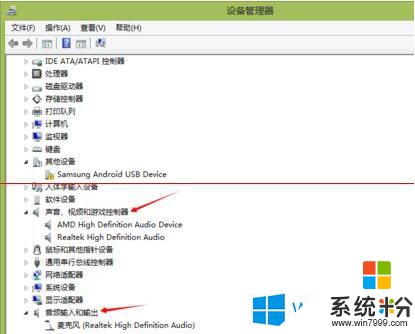
3、右键“我的电脑”,左键点击“属性”,点击“控制面板主页”。打开控制面板主页,选择硬件和声音。
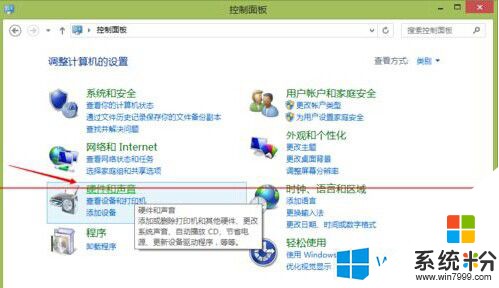
4、点击“Realtek高清晰音频管理器选项”,进入Realtek高清晰音频管理器界面,会出现“您会看到空白页,因为系统中没有接入音频设备。要启动GUI,请将音频设备接入到系统。”提示。

5、点击图中标示的“插孔设置”,把“禁用前面板插孔检测”选项勾上,出现第三张图片中所示界面,则问题解决。
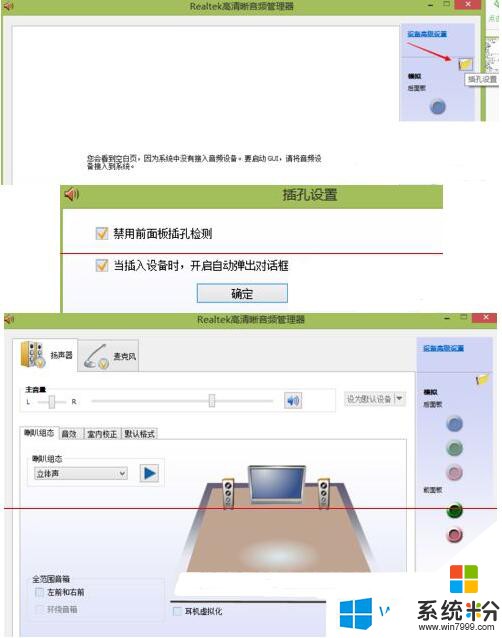
以上就是Win8系统提示未安装音频设备的解决方法,方法很简单,首先先检查声卡是否装好,如果有装好,在进行其他设置,具体请看教程内容。
以上就是Win8系统提示未安装音频设备如何处理。,处理Win8系统提示未安装音频设备的方法。教程,希望本文中能帮您解决问题。